Премахни Smartsputnik.ru вирус (Упътване за премахване) - 2016 актуализация
Упътване за премахване на Smartsputnik.ru вируси
Какво е Вирусът Smartsputnik.ru?
Какво трябва да знаете за вируса Smartsputnik.ru
Вирусът Smartsputnik.ru е програма от категорията на браузър-похитителите, която може да зарази всички популярни браузъри като Google Chrome, Mozilla Firefox и Internet Explorer. Веднага след като е инсталиран, вирусът задава търсачката smartsputnik.ru (която пренасочва към http://go.mail.ru/search?q=,&gp=789110&frc=789110) като основна търсачка по подразбиране без вашето позволение. Този измамен софтуер причинява проблеми на потребителите с всяка сесия за търсене, затова ако компютърът ви е бил заразен, добре е да премахнете Smartsputnik.ru колкото се може по-скоро. Може да направите това с помощта на надеждни инструменти против зловреден софтуер, например FortectIntego.
Потребителите, които се борят с похитителя Smartsputnik.ru докладват, че вирусът поема контрол над настройките на браузъра незабелязано и продължава като прави промени, без да иска вашето позволение. Този софтуер задава smartsputnik.ru като търсачка по подразбиране и начална страница и всеки път, когато потребителите се опитват да се свържат с интернет, използвайки редовия си браузър, те биват пренасочвани към smartsputnik.ru. Дори настройките да бъдат възстановени, вирусът лесно ги променя отново. Освен това, не е рядкост да чуете и за проблемите свързани с пренасочването на smartsputnik.ru. Потрбителите се оплакват, че са пренасочвани към неизвестни и потенциално опасни уеб страници след като отворят някой от резултатите от търсенето, предоставени от тази съмнителна търсачка. За съжаление, нашите специалисти установиха, че тези уеб страници съдържат различни шпионски и злонамерени вируси. Освен това, като пренасочва потребителя към небезопасни уеб страници, smartsputnik.ru може да затрупа браузъра ви с нежелани реклами или да изтегли ненужни ленти с инструменти без вашето знание или позволение.
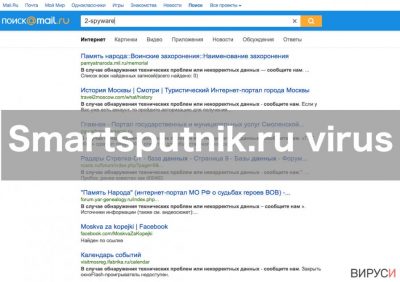
В допълнение на това, Smartsputnik.ru, също така, може да събира NPII (нелична информация) като например заявки за търсене, най-посещавани страници, информация за хардуера и софтуера на компютъра. Тази информация, на по-късен етап, може да бъде предоставена на ненадеждни трети лица и да се използва за създаването на по-атрактивни реклами, които да са насочени към потребителя. Също така, информацията може да се използва за разпространение на измами, както и други незаконни дейности. Затова, ако забележите съмнителни появи докато отваряте браузъра си като необичайна начална страница, непознати ленти с инструменти, удебелени линкове, вместо такива с букви и цифри, непрекъснати реклами и други подобни проблеми, това може да са предупредителните знаци, че компютърът ви е заразен с вирус от рекламен тип (адуер). В този случай трябва или да сканирате компютъра си с антивирусен инструмент или да се погрижите за ръчното премахване на вируса, като следвате инструкциите за премахване на вируса, които са дадени в края на тази статия. Обърнете внимание, че не е препоръчително да използвате съмнителни ленти с инструменти или да отваряте наличните реклами, защото лесно може да бъдете пренасочени към потенциално опасни страници и в резултат на зловредна инфекция да навредите необратимо на компютъра си.
Как Smartsputnik.ru е попаднал в компютъра ми?
Обикновено Smartsputnik.ru се инсталира тихомълком с друг безплатен софтуер, който се изтегля от съмнителни страница за сваляне на информация. По-голямата част от безплатния софтуер обикновено е пълен с потенциално нежелани програми и друг съмнителен софтуер и по този начин позволява на уж безплатните програми да бъдат финансирани. За да се предпазите от проникването на Smartsputnik.ru в компютъра ви, трябва винаги да сте много внимателни, когато инсталирате нов софтуер. Силно ви препоръчваме да избирате „Потребителски“ или „Разширени“ настройки на инсталация, тъй като по-голяма част от потенциално нежеланите програми са вградени в тези настройки. Ако забележите какъвто и да е съмнителен софтуер, не го инсталирайте на компютъра си. Вместо това, махнете отметките от предложените избираеми добавки за инсталиране и допълнителните опции преди да инсталирате избрания от вас софтуер.
Ръководство за лесно премахване на Smartsputnik.ru от компютъра ви
Може да премахнете Smartsputnik.ru ръчно или автоматично с помощта на програма против зловреден софтуер. Първата възможност – за ръчно премахване на вируса, се препоръчва на потребители, които имат опит с ръчното премахване на вируси, тъй като по-неопитните потребители могат да изпитат трудности при премахването на Smartsputnik.ru. Освен това, има вероятност част от заразените файлове случайно да останат на компютъра ви. Затова ви съветваме да използвате антишпионски софтуер. Това не само ще гарантира премахването на Smartsputnik.ru и на всички засегнати файлове, но и ще защити компютъра ви от бъдещи похищения и други заплахи. Всичко, което трябва да направите, е да актуализирате редовно софтуера си, тъй като ежедневно се появяват нови заплахи и антишпионският софтуер трябва да бъде актуален, за да е ефикасен.
Може да премахнете, нанесените от вируса щети, като използвате FortectIntego. SpyHunter 5Combo Cleaner и Malwarebytes са подходящи за откриване на потенциално нежелани програми и вируси, заедно с всичките им файлове и записи в регистрите, които са свързани с тях.
Упътване за ръчно премахване на Smartsputnik.ru вируси
Деинсталиране от Windows
За да премахнете Вирусът Smartsputnik.ru от устройства с Windows 10/8, следвайте дадените по-долу стъпки:
- Въведете Control Panel (Контролен панел) в полето за търсене на Windows и натиснете Enter или кликнете върху резултатите от търсенето.
- В Programs/Програми, изберете Uninstall a program/Деинсталиране на програма.

- От списъка открийте записите свързани с Вирусът Smartsputnik.ru (или всякакви други инсталирани наскоро съмнителни програми).
- Кликнете с десния бутон на мишката върху приложението и изберете Uninstall/Деинсталиране.
- Ако се появи User Account Control/Управление на потребителски профили натиснете Yes/Да.
- Изчакайте да се финализира деинсталацията и натиснете OK.

Ако използвате Windows 7/XP, използвайте следните инструкции:
- Кликнете върху старт менюто Windows Start > Control Panel/Контролен панел разположен в десния прозорец (ако използвате Windows XP, кликнете върху Add/Remove Programs/Добавяне/премахване на програма).
- В Контролния панел, изберете Programs/Програми > Uninstall a program/Деинсталиране на програма.

- Изберете нежеланото приложение като кликнете върху него веднъж.
- В горния край натиснете Uninstall/Change/Деинсталиране/Промяна.
- В прозореца за потвърждение, изберете Yes/Да.
- Натиснете OK след като процеса по премахване бъде финализиран.
Премахване на Smartsputnik.ru от Mac OS X система
-
Ако използвате OS X, натиснете Go горе вляво и изберете Applications.

-
Изчакайте, докато видите папката Applications и гледайте за Smartsputnik.ru или други съмнителни програми. Сега натиснете дясно копче на всяко подобно въведение и изберете Move to Trash.

Нулиране на настройките на MS Edge/Chromium Edge
Изтриване на нежелани разширения от МS Edge:
- Натиснете Меню/Menu (трите хоризонтални точки в горния десен ъгъл на прозореца на браузъра) и изберете Разширения/Extensions.
- От списъка изберете разширението и кликнете върху иконата със зъбно колело.
- Кликнете върху Деинсталиране/Uninstall най-отдолу.

Изчистете бисквитките и данните от сърфиране:
- Кликнете върху Меню/Menu (трите хоризонтални точки в горния десен ъгъл на прозореца на браузъра) и изберете Поверителност и сигурност/Privacy & security.
- В раздела Изтриване на данните за сърфиране/Clear browsing data, натиснете бутона Изберете какво да изчистите/Choose what to clear.
- Изберете всичко (с изключение на пароли, въпреки че може да искате да включите също и разрешителни за медии, ако е приложимо) и натиснете Изтриване/Clear.

Възстановете настройките за нов раздел и начална страница:
- Кликнете върху иконата на менюто и изберете Настройки/Settings.
- След това намерете раздел При стартиране/On startup.
- Натиснете Деактивирай/Disable в случай че откриете съмнителен домейн.
Ако горният метод не сработи, нулирайте настройките на MS Edge по следния начин:
- Натиснете Ctrl + Shift + Esc, за да отворите Мениджъра на задачите/Task Manager.
- Натиснете стрелката Повече информация/More details в дъното на прозореца.
- Изберете раздел Информация/Details.
- Сега скролнете надолу и намерете всички записи, които съдържат Microsoft Edge в името си. Кликвате с десен бутон на всеки един от тях и избирате Край на задачата/End Task, за да прекъснете работата на MS Edge.

Ако този начин не успее да ви помогне, ще трябва да използвате разширения метод за нулиране настройките на Edge. Не забравяйте, че преди това трябва да архивирате данните си.
- В компютъра си намерете следната папка: C:\\Users\\%username%\\AppData\\Local\\Packages\\Microsoft.MicrosoftEdge_8wekyb3d8bbwe.
- Натиснете Ctrl + A на клавиатурата, за да изберете всички папки.
- Кликнете с десен бутон върху тях и изберете Изтриване/Delete

- Сега кликнете с десен бутон на мишката върху Start бутона и изберете Windows PowerShell (Admin).
- Когато се отвори новия прозорец, копирайте и поставете следната команда и след това натиснете Enter:
Get-AppXPackage -AllUsers -Name Microsoft.MicrosoftEdge | Foreach {Add-AppxPackage -DisableDevelopmentMode -Register “$($_.InstallLocation)\\AppXManifest.xml” -Verbose

Инструкции за базиран на Chromium Edge
Изтрийте разширенията от MS Edge (Chromium):
- Отворете Edge и изберете Настройки/Settings > Extensions/Разширения.
- Изтрийте нежеланите разширения като натиснете Премахване/Remove.

Изчистване на кеша и данните за сайта:
- Отворете Меню/Menu и отидете в Настройки/Settings.
- Изберете Поверителност и услуги/Privacy and services.
- Под Изчистване на данните за сърфирането/Clear browsing data, натиснете Изберете какво да изчистите/Choose what to clear.
- Под Времеви диапазон/Time range, изберете През цялото време/All time.
- Изберете Почистване сега/Clear now.

Нулиране на настройките на базиран на Chromium MS Edge:
- Отворете Меню/Menu и изберете Настройки/Settings.
- От лявата страна изберете Нулиране на настройките/Reset settings.
- Изберете Възстановяване на настройките до стойностите им по подразбиране/Restore settings to their default values.
- Потвърдете с Възстанови/Reset.

Нулиране на настройките на Mozilla Firefox
Премахване на опасни разширения:
- Отворете браузъра Mozilla Firefox и кликнете върху Menu/Меню (три хоризонтални линии в горния десен ъгъл на прозореца).
- Изберете Add-ons/Добавки.
- Тук изберете плъгини, които са свързани с Вирусът Smartsputnik.ru и натиснете Remove/Премахване.

Нулирайте началната страница:
- Кликнете върху трите хоризонтални линии в горния десен ъгъл, за да се отвори менюто.
- Изберете Options/Опции.
- В опциите Home/начална страница, въведете предпочитан от вас сайт, който ще се отваря всеки път, когато отворите Mozilla Firefox.
Изчистете бисквитките и данните за уеб страницата:
- Натиснете Menu/Меню и изберете Options/Опции.
- Отидете в раздел Privacy & Security/Поверителност и сигурност.
- Скролнете надолу докато откриете Cookies and Site Data/Бисквитки и данни за уеб страницата.
- Натиснете Clear Data/Изчистване на данните…
- Изберете Cookies and Site Data/Бисквитки и данни за уеб страницата, както и Cached Web Content/Кеширано уеб съдържание и натиснете Clear/Изчистване.

Нулиране на настройките на Mozilla Firefox
В случай че Вирусът Smartsputnik.ru не бъде премахнато след като сте изпълнили горните инструкции, нулирайте настройките на Mozilla Firefox:
- Отворете браузъра Mozilla Firefox и натиснете Menu/Меню.
- Отидете в Help/Помощ и след това изберете Troubleshooting Information/Информация за разрешаване на проблеми.

- В раздела Give Firefox a tune up/Настройки на Firefox кликнете върху Refresh Firefox…/Опресняване на Firefox…
- След като се появи изскачащия прозорец, потвърдете действието като натиснете Refresh Firefox/Опресняване на Firefox – това трябва да финализира премахването на Вирусът Smartsputnik.ru.

Нулиране на настройките на Google Chrome
Изтриване на зловредните разширения от Google Chrome:
- Отворете Google Chrome, кликнете върху Менюто/Menu (три вертикални точки в горния десен ъгъл) и изберете Още инструменти/More tools > /Разширения/Extensions.
- В новоотворения прозорец ще видите всички инсталирани разширения. Деинсталирайте всички съмнителни плъгини, които могат да имат връзка с Вирусът Smartsputnik.ru като кликнете върху Премахване/Remove.

Изчистете кеш паметта и уеб данните от Chrome:
- Кликнете върху Меню/Menu и изберете и изберете Настройки/Settings.
- В раздела Поверителност и сигурност/Privacy and security, изберете Изчистване на данните за сърфирането/Clear browsing data.
- Изберете История на сърфиране, бисквитки и други данни за сайта/Browsing history, Cookies and other site data, както и Кеширани изображения/Cached images и файлове/files.
- Натиснете Изтриване на данни/Clear data.

Промяна на началната страница:
- Кликнете върху менюто и изберете Настройки/Settings.
- Потърсете съмнителен сайт като Вирусът Smartsputnik.ru в раздела При стартиране/On startup.
- Кликнете върху Отваряне на специфична или няколко страници/Open a specific or set of pages и кликнете върху трите точки, за да се появи опцията Премахване/Remove.
Нулиране на настройките на Google Chrome:
Ако предните методи не са успели да ви помогнат, нулирайте настройките на Google Chrome, за да елиминирате всички компоненти на Вирусът Smartsputnik.ru:
- Отворете Меню/Menu и изберете Настройки/Settings.
- В Настройки/Settings, скролвате надолу и кликвате върху Разширени/Advanced.
- Отново скролвате надолу и намирате раздела Нулиране и изчистване/ Reset and clean up.
- Сега натискате Възстановяване на настройките към първоначалното им състояние/Restore settings to their original defaults.
- Потвърдете с Нулиране на настройките/Reset settings за да финализирате премахването на Вирусът Smartsputnik.ru.

Нулиране на настройките на Safari
Премахнете нежеланите разширения от Safari:
- Кликнете върху Safari > Preferences…/Предпочитания…
- В новия прозорец, изберете Extensions/Разширения.
- Изберете нежеланото приложение свързано с Вирусът Smartsputnik.ru и изберете Uninstall/Деинсталирай.

Изчистете бисквитките и други данни за уеб страници от Safari:
- Кликнете Safari > Clear History…/Изчисти история
- От падащото меню под Clear/Изчисти, изберете all history/цялата история.
- Потвърдете с Clear History/Изчисти историята.

Нулирайте настройките на Safari, ако горните стъпки не са ви помогнали:
- Кликнете върхуSafari > Preferences…/Предпочитания…
- Отидете в раздел Advanced/Разширени.
- Поставете тикче на Show Develop menu/Показване на менюто за разработка в лентата с менюто.
- От лентата с менюто, кликнете Develop, и след това изберете Empty Caches/Изчисти кеш.

След изтриването на тази потенциално нежелана програма и поправянето на всеки един от браузърите Ви, препоръчваме да сканирате компютъра си с добра антивирусна. Това ще помогне да се отървете от регистърни следи от Smartsputnik.ru и също така ще намери свързани паразити и възможни инфекции с малуер. За тази цел можете да използвате нашият най-добър малуер ремувър: FortectIntego, SpyHunter 5Combo Cleaner или Malwarebytes.
Препоръчано за Вас
Не позволявайте на правителството да ви шпионира
Правителствата имат много причини за проследяване на потребителски данни и шпиониране на гражданите, затова е добре да се замислите и да разберете повече за съмнителните практики за събиране на информация. За да избегнете нежелано проследяване или шпиониране, трябва да бъдете напълно анонимни в Интернет.
Може да изберете различно местоположение, когато сте онлайн и имате достъп до желани материали без ограничение на специфично съдържание. Може да се радвате на Интернет връзка без рискове да бъдете хакнати, като използвате VPN услугата Private Internet Access.
Управлявайте информацията, която може да бъде използвана от правителството или трети страни и сърфирайте в мрежата без да бъдете шпионирани. Дори да не участвате в някакви незаконни дейности или се доверявате на избора си на услуги и платформи, имайте едно наум за собствената си сигурност и вземете превантивни мерки като използвате VPN услуга.
Архивиране на файлове в случай на атака на зловреден софтуер
Компютърните потребители могат да понесат различни загуби, които се дължат на кибер инфекции или на техни собствени грешки. Софтуерни проблеми, причинени от зловреден софтуер или загуба на информация, дължаща се на криптиране, могат да доведат до различни последици за устройството ви или дори до непоправими щети. Когато разполагате с адекватни актуални резервни файлове лесно може да се възстановите след подобен инцидент и да се върнете към работата си.
Актуализациите на резервните файлове след всяка промяна в устройството са изключителни важни, за да може да се върнете на точното място, на което сте спрели работа, когато зловреден софтуер или друг проблем с устройството е причинило загуба на информация или е прекъснало работата ви.
Когато разполагате с предишна версия на важен документ или проект, може да избегнете чувството на безсилие и стреса. Доста е полезно в случай на изненадваща зловредна атака. Използвайте Data Recovery Pro за възстановяване на системата.























